Törölje a Teams gyorsítótárát, ha ezt a hibakódot kapja
- A Teams CAA30194-es hibája egy olyan probléma, amely megakadályozza, hogy a felhasználók bejelentkezzenek a fiókjukba.
- A hiba kijavításához törölje a sérült gyorsítótár fájlokat, vagy telepítse újra a Teams alkalmazást.
- A felhasználók igénybe vehetik az alkalmazás webes verzióját, mivel a hiba csak az asztali verzióban van jelen.

xTELEPÍTÉS A LETÖLTÉSI FÁJLRA KATTINTVA
- Töltse le a DriverFix-et (ellenőrzött letöltési fájl).
- Kattintson Indítsa el a szkennelést hogy megtalálja az összes problémás illesztőprogramot.
- Kattintson Frissítse az illesztőprogramokat új verziók beszerzése és a rendszer hibáinak elkerülése érdekében.
- A DriverFix-et letöltötte 0 olvasói ebben a hónapban.
A CAA30194-es Teams-hiba egy olyan probléma, amely csatlakozási problémák miatt megakadályozza a felhasználókat a Microsoft Teamsbe való bejelentkezésében. Számos jelentés készült különböző fórumokon, beleértve a Microsoft Community fórumát is, de sokan elakadtak ezzel a hibával.
Ebben a cikkben megvitatjuk, hogy mi okozza a Teams CAA30194-es hibáját, és hogyan lehet javítani.
- Mi okozza a Teams CAA30194 hibát?
- Hogyan javíthatom ki a Teams CAA30194-es hibáját?
- 1. Adja hozzá újra munkahelyi vagy iskolai fiókját
- 2. Teams gyorsítótár törlése
- 3. Törölje a JSON fájlokat
- 4. Engedélyezze a TLS funkciót az Internetbeállításokban
- 5. Telepítse újra a Microsoft Teams alkalmazást
Mi okozza a Teams CAA30194 hibát?
A Teams CAA30194-es hibája számos ok miatt fordulhat elő. Az alábbiakban felsorolunk néhány lehetséges okot a hiba mögött:
- Sérült JSON-fájlok – A Microsoft konfigurációjával, engedélyezésével, beállításaival stb. kapcsolatos információkat JSON-fájlok tárolják. Ha megsérülnek, bejelentkezéskor CAA30194-es Teams hibába ütközhet.
- Csatlakozási problémák – Ha csatlakozási problémák vannak a hálózattal, vagy ha használja VPN és proxy szerverek, ez akadályozhatja a Teams szerver és a számítógép közötti kapcsolatot.
- Telepítési hibák – Néha hiba léphet fel a Teams kliens telepítése során, és ez csak az alkalmazás újratelepítésével oldható meg.
A fentiekben felsorolunk néhány lehetséges okot a Teams CAA30194 hibája mögött. Most pedig folytassuk a probléma megoldásával.
Hogyan javíthatom ki a Teams CAA30194-es hibáját?
Mielőtt kipróbálná a hibához nyújtott speciális megoldások bármelyikét, végezze el a következő előzetes ellenőrzéseket:
- Próbáljon meg kijelentkezni az alkalmazásból, majd jelentkezzen be újra.
- Indítsa újra a számítógépet, majd indítsa újra a Microsoft Teams alkalmazást. Ezzel automatikusan törli az ideiglenes hibákat az eszközön.
- Törölje a Microsoft Teams gyorsítótárát.
- Használja a webes verziót.
Ha a fenti ellenőrzések megkísérlése után sem tud bejelentkezni Teams-fiókjába, próbálkozzon az alábbi hibaelhárítási módszerekkel.
1. Adja hozzá újra munkahelyi vagy iskolai fiókját
- Nyissa meg a Microsoft Teams alkalmazást, és lépjen a Beállítások elemre.

- Kattintson a Fiókok elemre, és válassza az E-mailek és fiókok lehetőséget.

- Most kattintson a Hozzáadás gombra Munkahelyi vagy Iskolai fiók.
- Indítsa újra a Teamst és a számítógépet, hogy a változások életbe lépjenek.
Egyes felhasználók hasznosnak találták ezt a javítást, ezért érdemes te is kipróbálnod, ha a Teams CAA30194-es hibáját tapasztalod.
2. Teams gyorsítótár törlése
- megnyomni a ablakok + R gombok megnyitásához Fuss párbeszédablak. Írja be a következő parancsot a párbeszédpanelbe, és nyomja meg Belép:
%appdata%\Microsoft\teams
- Nyissa meg a következő mappákat, majd törölje az összes tartalmukat.
- alkalmazás gyorsítótár\gyorsítótár
- blob_storage
- Gyorsítótár
- adatbázisok
- GPU gyorsítótár
- IndexedDB
- Helyi raktár
-
tmp

- Végül indítsa újra a számítógépet, és indítsa el a Microsoft Teams programot.
Szakértői tipp:
SZPONSORÁLT
Az elavult illesztőprogramok a hibák és a rendszerproblémák fő oka. Ha egyes fájlok hiányoznak vagy összeomlanak, egy automatizált megoldás, mint pl DriverFix néhány kattintással megoldhatja ezeket a problémákat. Ráadásul a rendszeren is könnyű!
Van egy olyan tendencia, hogy az összes Az alkalmazások gyorsítótárakat tárolnak megsérültek, és kiválthatják a CAA30194 Teams hibát, ezért törölni kell őket.
3. Törölje a JSON fájlokat
- megnyomni a ablakok + R gombokat a Futtatás parancs párbeszédpanel megnyitásához. Írja be a következő parancsot a párbeszédpanelbe, és nyomja meg Belép:
%appdata%\Microsoft\teams
- Keresse meg és jelölje ki az összes fájlt a .json kiterjesztést és akkor töröl őket egymás után.
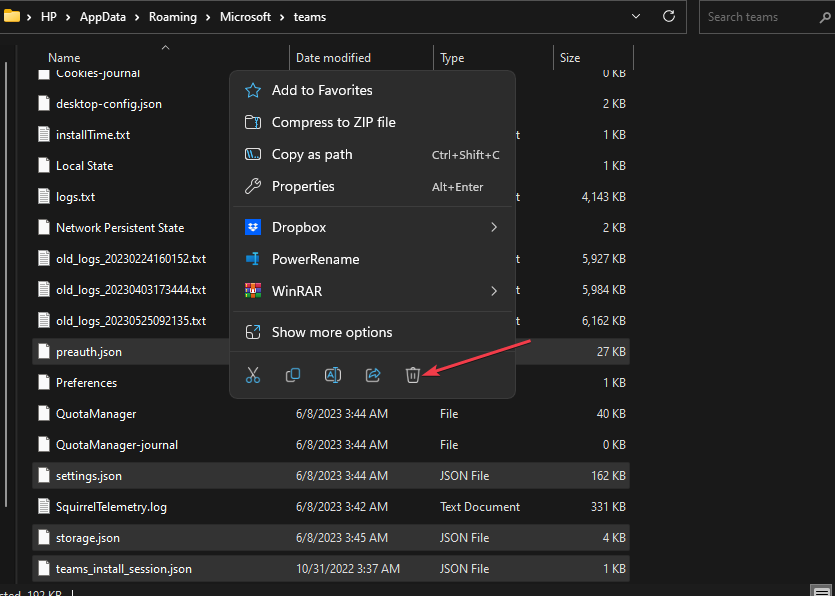
A JSON-fájlok törlése után indítsa újra a Teams alkalmazást, és az automatikusan újragenerálja a JSON-fájlokat. Most próbálja meg használni az alkalmazást, és ellenőrizze, hogy a Teams CAA30194 hiba továbbra is fennáll-e.
4. Engedélyezze a TLS funkciót az Internetbeállításokban
- megnyomni a ablakok gomb, típus Internetes lehetőségek a keresősávban, és indítsa el.

- Kattintson a Fejlett fülre, és navigáljon a Biztonság szakasz.
- Most engedélyezze TLS 1.0, TLS 1.1, TLS 1.2 és TLS 1.3 ha jelenleg mozgássérültek. Kattintson rendben a változtatások mentéséhez.

- Indítsa újra a számítógépet.
Több felhasználó is beszámolt erről a TLS funkció engedélyezése dolgozott nekik. Kövesse a fenti lépéseket is.
- Minden felhasználó eltávolíthatja a Microsoft Teams Chat alkalmazást
- Hogyan javítsa ki a nyílbillentyűket, ha nem működnek csapatban
- Régi Teams-fiók leválasztása vagy törlése
5. Telepítse újra a Microsoft Teams alkalmazást
- megnyomni a ablakok gombot, írja be a Vezérlőpult a keresőmezőben, és nyissa meg.
- Válassza ki Programok és szolgáltatások és keresse meg a Csapatok alkalmazást a telepített programok listájában.
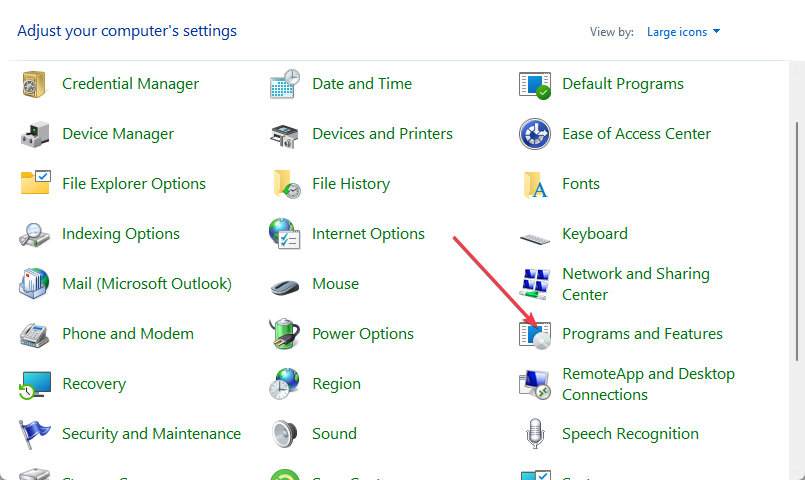
- Kattintson a jobb gombbal az alkalmazásra, és válassza ki Eltávolítás.
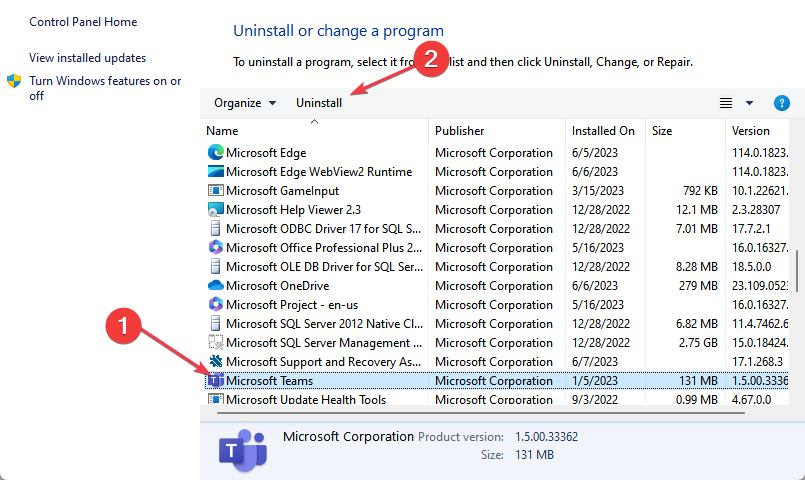
- Kövesse a képernyőn megjelenő utasításokat az eltávolítási folyamat befejezéséhez.
- megnyomni a ablakok + R gombok megnyitásához Fuss párbeszédablak. típus %appdata%\Microsoft a szövegmezőben, és nyomja meg a gombot Belép.
- Kattintson jobb gombbal a Csapatok mappát, és válassza ki a Eltávolítás választási lehetőség.

- Indítsa újra a számítógépet.
- Látogassa meg a tisztviselőt Microsoft Teams letöltési webhely és telepítse az alkalmazás új példányát.
A Microsoft Teams hivatalos letöltési webhelye a legbiztonságosabb hely az alkalmazás telepítéséhez. Ha a probléma a telepítésben rejlik, az alkalmazás újratelepítése lenne az egyetlen megoldás.
És ez a CAA30194 számú Teams hiba kijavítása. Remélhetőleg az útmutatóban található módszerek egyike segít a probléma megoldásában. Ügyeljen azonban arra, hogy végigjárja a megadott lépéseket.
Ezenkívül a felhasználók megtekinthetik cikkünket, hogy megtudják, mit tegyenek, ha A Microsoft Teams nem működik a Chrome-ban és javítsd ki.
Ha bármilyen kérdése vagy javaslata van ezzel a témával kapcsolatban, ne habozzon használni az alábbi megjegyzéseket.
Még mindig vannak problémái? Javítsa ki őket ezzel az eszközzel:
SZPONSORÁLT
Egyes illesztőprogramokkal kapcsolatos problémák gyorsabban megoldhatók egy erre a célra szolgáló eszközzel. Ha továbbra is problémái vannak az illesztőprogramokkal, töltse le DriverFix és néhány kattintással üzembe helyezheti. Ezt követően hagyja, hogy átvegye az irányítást, és gyorsan javítsa ki az összes hibáját!


